XPでマルチディスプレイ、パート2。
以前、XPで3台以上は無理という記事にて、可能なら情報を待つと付け足しておりましたが、2件の具体的なアドバイスをメールにて頂戴したので紹介。1つは、コメント常連のやすとし さん、もう1つは医師の方。有難うございます。
休み明けなので短めに参ります。
(XPの場合)1GPUあたり2画面が最大
GPUとはグラフィックプロセッシングユニットの略で、ビデオカード(以下グラボ)の脳にあたる演算装置。通常のグラボは、そのGPUが1つなのでXPでは1枚のグラボで2画面が最大。
高額かつ高性能なグラボならGPUを2つ搭載している物も有るので、1枚で2画面とは限らないけれど、高い性能が不要ならこれが良い例。

source:http://page17.auctions.yahoo.co.jp/jp/auction/v253644681
仕様を一部引かせてもらいます。
- ディスプレイ:17インチTFT液晶1280x1024 SXGA x4
- グラフィック:NVIDIA GeForce 210 PCI Express 256MB x2
モニタ4台に対してグラボが2枚。
CPUがCore2Duoなので当時の最新と思われるGeForce210が載っておりますが、性能は低い方で安いグラボ。グラボが2枚挿さるマザーボードなら行けるという例ですな。
通常は2枚以上のグラボが挿さるならSLIになると思うけれど、SLI(NVIDIAの場合)を切れば良いわけですな。
1枚のグラボで3画面はAMDの一部機種
ではWindows Vista以降なら普通に3画面に出来るのかと言えばそうでも無く、基本的にNVIDIA(GeForceなど)なら1GPUで2画面が最大。
私が所有しているSAPPHIREのRadeon HD6670が3画面に対応しているというだけで、何でも良いというものでは無し。
安くトリプルディスプレイにしようとするなら、グラボ選びは慎重にという事ですな。量産系BTOメーカーはグラボの型番が書かれない事が多いので、3画面にするなら素直に自作するか自作代行系ショップのBTOパソコンにした方が良さそう。
USB接続のモニタならトリプルは簡単
写真を公開して良いとは書かれていなかった為、見づらいけれどぼかして掲載させてもらいます。これでもまずければ完全に消すので連絡を。
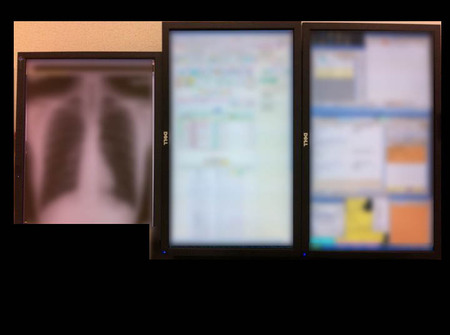
PC本体はマウスコンピュータのCore2Duo世代の物が1台。グラボはデュアルモニタ目的で安物が1枚、そしてUSB接続でモニタを1台増設しておられるそうな。
USB接続はモニタが対応しているのでは無く、バッファローのアダプタを使用。最大6台まで増設出来るそうな。

source:USB2.0用 ディスプレイ増設アダプター | GX-DVI/U2
但し既に生産終了。そして解像度がやや低め。
後継と思われる現行品はこちら。
USB2.0専用ディスプレイ増設アダプタ : GX-DVI/U2B | BUFFALO
http://buffalo.jp/product/multimedia/graphics-board/gx-dvi_u2b/
実売は約5~6千円くらい。フルHDにも対応しており、旧製品と同じく最大6台までの増設が可能との事。
下手にグラボを複数搭載したり、3画面対応のRadeonやデュアルGPUに買い換えるよりは簡単でしょう。
但しCPU性能が低い場合は処理速度に問題が出るとか、DVI端子で接続しても画質はデジタルに劣るとの口コミも有ったのでご注意有れ。
以上、XPでも3画面以上は可能という事で、この記事にて以前の記事の訂正とさせてもらいます。






コメントする ※要ユーザ登録&ログイン